WELCOME TO EZLASSO.COM
Website chia sẽ những thông tin về thủ thuật máy tính, công nghệ.
Nếu bạn có thắc mắc về máy tính - công nghệ hãy tìm trên google theo cú pháp: Từ Khoá + Ez Lasso
Vào một ngày đẹp trời thì Facebook bạn vào mãi không được load trang rất chậm và bị lỗi. Bạn đã thử nhiều trình duyệt khác nhau nhưng vẫn không truy cập được tài khoản facebook. Và bạn chưa biết được nguyên và cách khắc phục như thế nào. Đừng lo vì hôm nay đã có Ezlasso.com sẽ giúp bạn giải quyết trường hợp này né.
Mẹo khắc phục tình trạng Facebook không vào được
Sau đây là 4 mẹo giúp bạn có thể vào Facebook nhanh chóng trong trình duyệt của https://ezlasso.com/. Bạn có thể tham khảo nhanh:
- Thanh đổi DNS của Google trên máy tính
- Đổi host đang sử dụng trên máy tính
- Sử dụng phần mềm giấu IP cho máy
- Sử dụng phần mềm Ultrasurf
Để có thể bước chi tiết bạn hãy cùng mình tìm hiểu cách thực hiện của mỗi cách sau đây.
THay đổi DNS của Google để truy cập Facebook bị chặn
Thay đổi DNS là một cách đơn giản và đơn giản nhất trong việc vào các trang website bị bặn hiện tại, và facebook cũng không phải ngoại lệ
Để có thể thay đổi bạn hãy làm như sau:
Bước 1 bạn hãy chọn icon mạng dưới thanh taskbar bằng chuột phải và chọn OPen network & Internet Setting
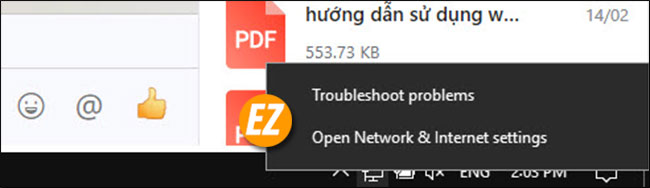
Bước 2: một cửa sổ settings được hiện lên bạn hãy chọn mục Change adapter options để có thể cài đặt được mạng của mình

Bước 3 Lúc này một cửa sổ mới được hiện lên bạn hãy chọn chuột phải vào mục mạng mà bạn đang kết nối và chọn Properties
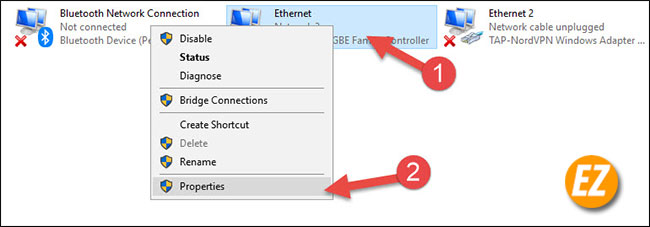
Bước 4: Một cửa sổ nữa hiện lên bạn hãy chọn tab network và chọn Internet Protocol Version 4 ở trong danh sách dưới. KHi tìm thấy bạn hãy nhấn đúp vô nhé
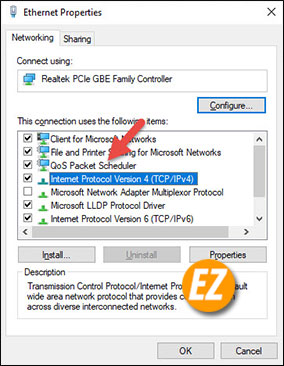
Bước 5: một cửa sổ khác nữa để được hiện lên bạn hãy tích vào dòng Use the following DNS server addresses và điền các ô phía dưới như trong hình
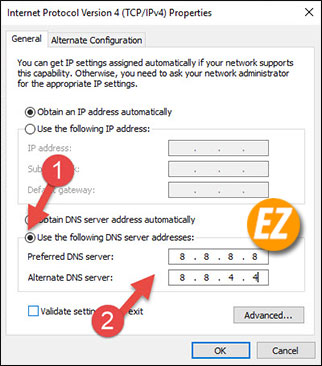
Đoạn số cần điền là : 8 8 8 8 – 8 8 4 4
Bước 6: bạn hãy Bấm oK để lưu lại những cửa sổ hiện tại
Sử dụng Phần mềm add on website có thể ẩn IPhone khi truy cập Facebook hiện tại
Đây là một cách thú vị và cũng có thể tồn tại và không tốn sức để có thể truy cập được vào Facebook hiện nay. Bạn chỉ cần cài đặt 1 extension hoặc 1 add on trên trình duyệt sau đó kích hoạt và truy cập vào Facebook nhé.
Cách này cũng giúp bạn chặn lại số IP của mình lên trên các trình duyệt mạng ghi nhận tại trình duyệt website

Thông thường mình sử dụng Add on Adguard VPN và đây là một Extension tốt dễ dùng cho bạn. Bạn có thể sử dụng các Extension khác nhua: Hotspot Shield VPN, SaferVPN,…
Bạn có thể tải tại đây
Sử dụng UltraSurf để truy cập Facebook đang bị chặn
Với cách này ban sẽ dụng phần mềm UltraSurf được rất nhiều dùng để truy cập Facebook khi đang bị chặn hiện nay.
Có một thời gian nhiều nhà mạng FPT hay Viettel có chặn không cho người dùng vào Facebook nên trên những ứng dụng công nghệ đã gợi ý sử dụng UltraSurf để truy cập Facebook khi bị chặn
Bước 1: Tải và cài đặt UltraSurf tại đây
Bước 2: Khởi động UltraSurf lên và truy cập vào trình duyệt và vào Facebook xem còn bị chặn không nhé.
Sử dụng trình duyệt Cốc cốc để truy cập Facebook.
Cốc cốc là một trình duyệt website do việt nam phát hành đây là trình duyệt website được chạy trên mã nguồn chrome của GOogle

Nhưng đặc biệt là đây là trình duyệt website tối ưu cho người dùng tại VIệt Nam. Đay là phần mềm có thể giúp bạn truy cập Facebook bị chặn trên máy tính mà bạn không cần phải chỉnh sửa bất cứ thứ gì nhé.
Bạn có thể xem thêm các bài viết khác:
- Hướng dẫn cách hiển thị số người theo dõi trên Facebook
- Hướng dẫn cách tắt bình luận trên Facebook cá nhân
Như đã giới thiệu trên đây là 4 mẹo giúp bạn truy cập vào Facebook khi bị chặn trên Chrome, Firefox hay các trình duyệt khác mà đơn giản hiệu quả từ Ez Lasso nhé. Chúc các bạn thành công







